iOS 18 除了加入了「Apple 智慧」這項全新功能,現在你可以按照自己喜歡的風格來自訂 iPhone 控制中心。這次 iOS 18 的更新,讓控制中心變得更靈活好用,大大提升了日常操作的便利性。
想知道控制中心有哪些有趣的新改變嗎?趕快一起來看看吧!

iPhone 控制中心新變化
升級到 iOS 18 後,除了新增的「 AI 功能」、「遊戲模式」等,控制中心的自訂也變得更加靈活。以下是幾項重點更新:
1多頁面支援
以前的控制中心只有單一頁面,但現在變成多頁式設計。系統預設有「最愛」、「音樂」、「家庭」和「連線」幾個頁面,你也可以依照自己的需求調整,甚至新增新的頁面,讓操作更方便快速。
本次 iOS 18 更新重新設計了控制中心,現在只要從主畫面頂端往下滑,不用鬆開手指,就能輕鬆切換到其他控制組,最多支援 15 組控制項,讓使用起來更順手。
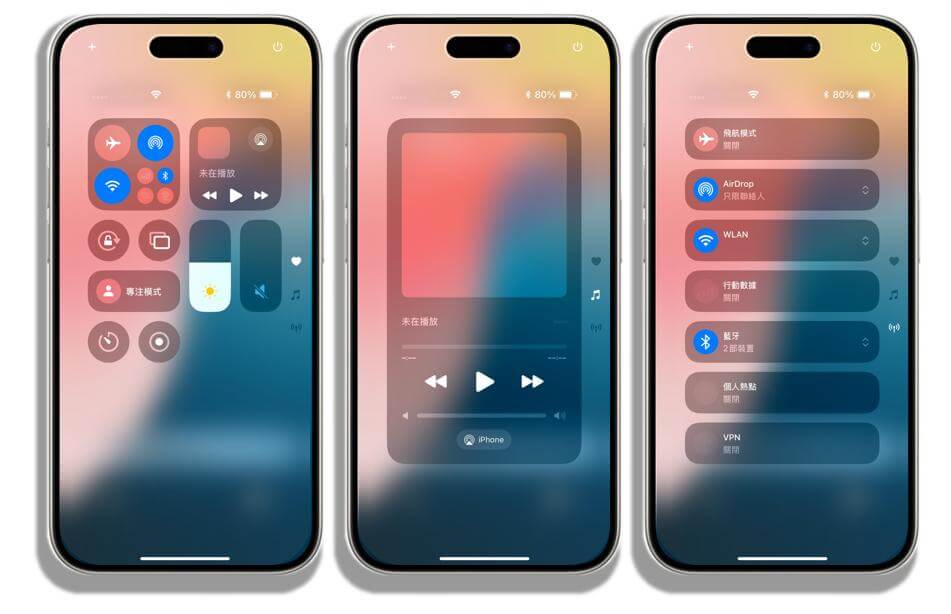
2第三方應用程式整合
隨著 iOS 18 的推出,現在第三方應用程式也可以加入控制中心了。過去控制中心大多只能新增 Apple 系統內建的應用程式,但現在像是 LINE、Discord 這類的第三方應用程式捷徑也能加入控制中心。這讓你可以更方便地把常用的應用程式放在控制中心,不用再回到主畫面翻找。
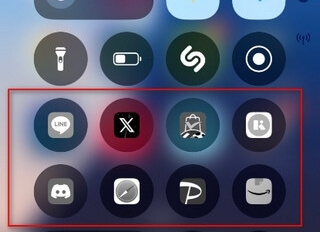
3控制項重新排列與調整大小
在 iOS 18 中,你可以隨心所欲地重新排列和調整控制中心的控制項大小。進入編輯模式後,只需拖曳圖示右下角,就能調整控制項的大小,並自由排列。這讓你可以凸顯常用的功能,同時也能節省空間。
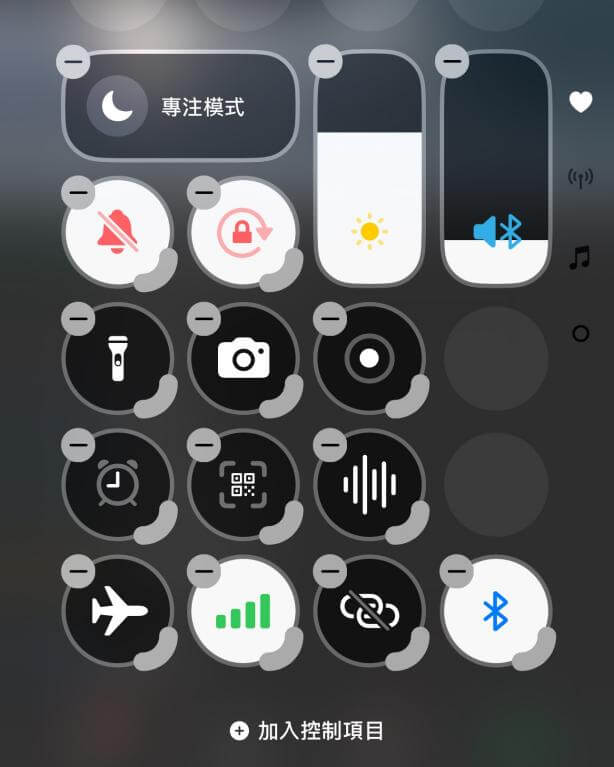
同場加映——iPhone 控制中心故障救援
以上就是控制中心的新功能。如果你有興趣,可以依照自己的喜好來自訂,並親自試用看看。不過,許多 iPhone 用戶回報「更新 iPhone 至 iOS 18 後,無法向上滑開啟控制中心」的問題。此外,iPad 上的控制中心有時也會出現無法顯示的情況,這樣真的很不方便。
除了常見的強制重啟和重置控制中心等方法外,iOS 系統修復工具——iMyFone Fixppo 可以幫你快速修復這個問題!Fixppo 還曾被 Yahoo 新聞、哇哇 3C Blog、流動日報等知名網站強烈推薦,快來瞭解一下吧~
🎄 iMyFone Fixppo 的強大之處:
- 操作簡單:小白也可輕鬆掌握 iPhone 控制中心修復方法,輕鬆一鍵即可完成。
- 資料完整:Fixppo 在「標準修復」模式下修復 iPhone 控制中心無法顯示,可以保證 100% 無資料遺失。
- 功能強大:可修復 150+ 系統問題,無論是 iPhone 螢幕錄影自動停止、iPhone 黑屏、iPhone 螢幕亂跳、iOS 18 災情或是鎖定畫面時間變淡等問題都可輕鬆解決。
- 相容性廣:同時支援最新 iOS 18/26 和 iPhone 17,滿足不同裝置的需求,無需擔心相容性。

點此查看更多用戶評論

iPhone 控制中心故障如何修復
步驟1:從上方下載並啟動 Fixppo,在主畫面上點選「蘋果系統修復」底下的「開始修復」按鈕。

步驟2:把要修復的 iOS 裝置連接到電腦,點選「標準模式」> 點擊「下載」即可取得與 iPhone 機型和適用的韌體版本。

步驟3:等待下載完成後,點擊「開始標準修復」並耐心等待修復過程完成。

步驟4:在裝置自動重啟之前,請勿進行其他操作,iPhone 將會自動重啟,這時 iPhone 控制中心不見等故障都被成功修復啦!

除了以上文字教學,我們還準備了一個超直覺的 Fixppo 介紹影片,一起來瞭解一下!
🎓 總結
本文介紹了 iOS 18 控制中心的自訂功能,詳細瞭解了可以編輯的項目以及如何進行調整。同時,我們也探討了鎖定畫面和主畫面的自訂選項。
如果你在使用 iPhone 控制中心時遇到問題,建議你試試 iOS 故障排除工具——iMyFone Fixppo 吧,親自體驗一下吧!







